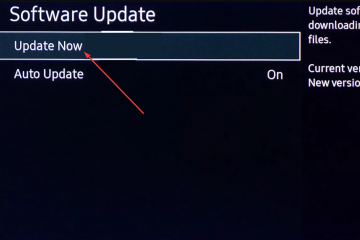Uw simkaartnummer, ook wel ICCID genoemd, identificeert de verbinding van uw telefoon met het netwerk van uw provider. U hebt deze mogelijk nodig wanneer u de service activeert, van telefoon wisselt of contact opneemt met de ondersteuning. Gelukkig duurt het slechts een paar seconden om het te vinden, of je nu Android, iPhone of eSIM gebruikt.
1) Wat is een simkaartnummer en waarom dit ertoe doet
Je simkaartnummer, of ICCID, is een 19-20-cijferige code die uniek is voor je simkaart. Hiermee kan uw mobiele provider uw account verifiëren en uw abonnement volgen. Dit nummer is vaak vereist bij het overzetten van uw nummer, het vervangen van een simkaart of het beheren van prepaid-abonnementen.
2) Hoe u uw simkaartnummer kunt vinden op Android
Op de meeste Android-telefoons kunt u het simkaartnummer rechtstreeks in de instellingen bekijken. Als het ontbreekt, kunt u het nog steeds ophalen via de provider-app of op de simkaart zelf.

Instellingen gebruiken
Open Instellingen op uw Android-apparaat en selecteer Over de telefoon en kies vervolgens Status. Tik op SIM-status of SIM-informatie. Scroll ten slotte totdat u ICCID of SIM-serienummer ziet.

Controleren via provider-app of belcode
Sommige providers geven uw simkaartnummer weer in hun app. U kunt ook proberen *#06# te bellen om een lijst met identificatiegegevens weer te geven, waaronder ICCID op bepaalde telefoons. Dit is handig als uw instellingen het nummer niet tonen.
Het nummer rechtstreeks vanaf de SIM-kaart lezen
Als u wilt, kunt u de SIM-lade uitwerpen met een speld of paperclip en de afgedrukte cijfers lezen. Behandel de kaart voorzichtig om te voorkomen dat de metalen contactpunten verbuigen. Als de cijfers klein zijn, gebruik dan de camera van je telefoon om in te zoomen voor duidelijkheid.
3) Hoe je het nummer van je simkaart kunt vinden op de iPhone
Met Apple-apparaten kun je eenvoudig je ICCID vinden in de app Instellingen of via Finder/iTunes op een computer.
Om het te vinden met de app Instellingen, open je Instellingen, tik je op Algemeen en ga je naar Info. Scroll nu naar beneden totdat u het ICCID-veld vindt-dit is uw simkaartnummer.
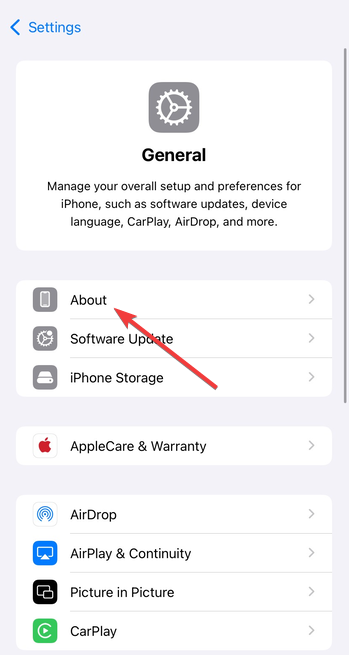
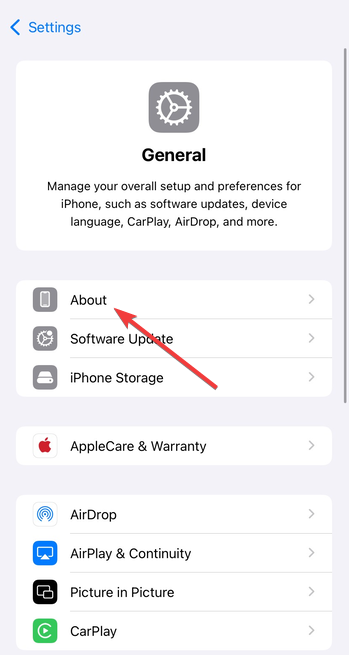
Je kunt je iPhone ook verbinden met een Mac of pc, Finder of iTunes openen en je apparaat selecteren. De ICCID verschijnt in het overzichtsgedeelte, samen met andere identificatiegegevens zoals IMEI en serienummer.
4) Hoe u uw eSIM-nummer kunt vinden
Telefoons met eSIM’s slaan de ICCID digitaal op in plaats van op een fysieke kaart. Je hebt er nog steeds toegang toe via de netwerkinstellingen van je apparaat.
Op Android met eSIM open je Instellingen > Mobiele netwerken. Kies uw eSIM-profiel en zoek naar ICCID onder SIM-gegevens.
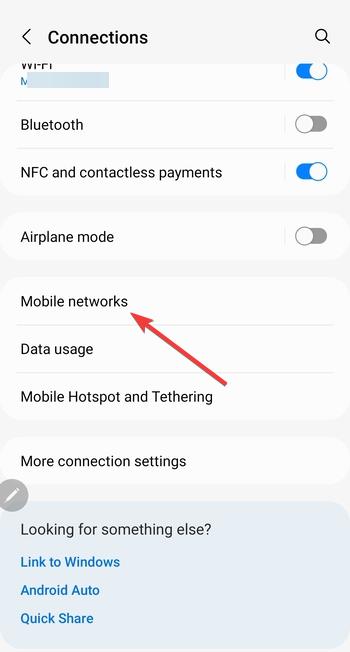
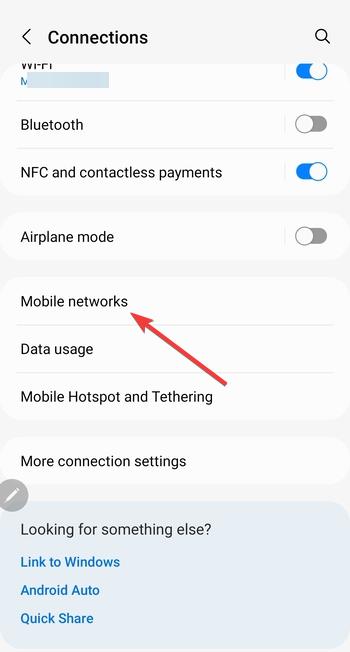
Voor iPhone met eSIM gaat u naar Instellingen > Mobiel netwerk en tikt u op uw eSIM-abonnement. Scroll naar beneden om de ICCID onder aan het scherm te bekijken.
5) Providercodes en verschillen tussen fabrikanten
Apparaatmenu’s variëren enigszins per fabrikant. Samsung gebruikt bijvoorbeeld SIM-beheer, terwijl Google Pixel ICCID onder Over de telefoon plaatst. Bij sommige providers kunt u korte codes bellen, zoals *#06#, of hun mobiele app raadplegen om uw SIM-informatie rechtstreeks te bekijken.
6) De cijfers in uw ICCID begrijpen
Een ICCID is niet willekeurig: het codeert belangrijke gegevens. De eerste twee cijfers identificeren het uitgevende netwerk, gevolgd door de landcode, de uitgeversidentificatie en een uniek serieel segment. Als u deze structuur kent, kunt u bevestigen of uw simkaart van uw huidige provider is.
7) Wat u moet doen als uw simkaartnummer niet wordt weergegeven
Als u de ICCID niet kunt vinden, is deze mogelijk verborgen door uw provider of is er sprake van een tijdelijk softwareprobleem. Probeer deze snelle oplossingen.
Start uw telefoon opnieuw op om de netwerkverbinding te vernieuwen. Verwijder de simkaart en plaats deze veilig opnieuw. Schakel de vliegtuigmodus in en uit om de detectie te resetten. Controleer de originele SIM-verpakking voor het afgedrukte nummer. Plaats de simkaart in een andere ontgrendelde telefoon om de ICCID ervan te lezen. Neem contact op met de ondersteuning van uw provider om deze op te halen uit uw accountprofiel.
Privacy-en beveiligingstips
Uw simkaartnummer kan uw telefoon niet ontgrendelen, maar maakt nog steeds verbinding met uw providerprofiel. Plaats het niet online of deel het niet in schermafbeeldingen. Bewaar uw oude SIM-kaarten veilig of vernietig ze voordat u ze weggooit.
Veelgestelde vragen
Is het nummer van de SIM-kaart hetzelfde als mijn telefoonnummer? Nee. De ICCID identificeert uw SIM-kaart, terwijl uw telefoonnummer is gekoppeld aan uw servicelijn.
Kan ik mijn SIM-nummer vinden zonder de kaart te verwijderen? Ja. Zowel Android-als iPhone-apparaten geven de ICCID weer in hun instellingen. U hoeft de kaart alleen te verwijderen als de vermelding ontbreekt.
Heeft elke simkaart een unieke ICCID? Ja. Elke simkaart, inclusief eSIM’s, heeft een unieke ICCID die hem onderscheidt van alle andere in het netwerk van uw provider.
Samenvatting
Controleer uw simkaartnummer in Instellingen (Android: Over de telefoon; iPhone: Over). Gebruik *#06# of de app van uw provider als deze niet zichtbaar is in de instellingen. Lees de cijfers die op uw SIM-kaart zijn afgedrukt, indien toegankelijk. Zoek de ICCID onder uw eSIM-abonnement of computerverbinding, indien van toepassing. Neem contact op met uw provider voor hulp als het nummer niet verschijnt.
Conclusie
Het vinden van uw simkaartnummer kost slechts een paar tikken, en als u weet waar u moet zoeken, bespaart u tijd bij het instellen of oplossen van problemen met uw telefoon. Of u nu een fysieke simkaart of eSIM gebruikt, uw ICCID wordt altijd veilig opgeslagen op uw apparaat of is beschikbaar op de kaart zelf. Houd het privé, noteer het voor toekomstig gebruik, zodat u altijd bij de hand bent wanneer uw provider het nodig heeft voor verificatie of activering.